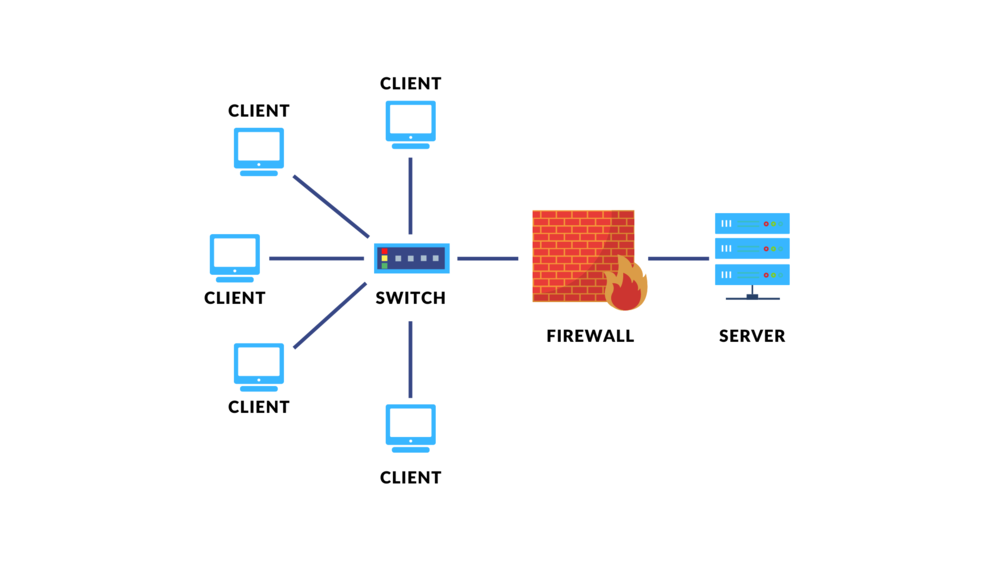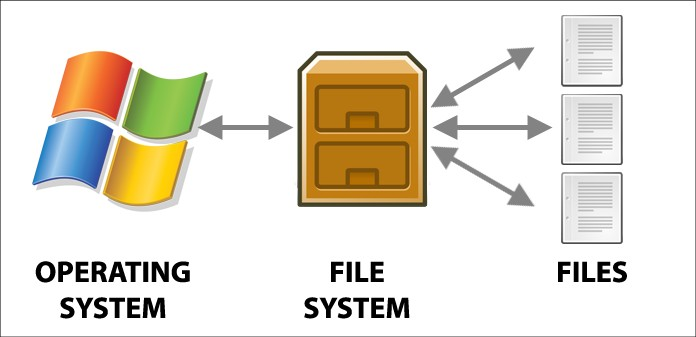Apa itu Biner?
Biner adalah sistem bilangan yang menggunakan dua simbol dasar, yaitu 0 dan 1, yang dikenal sebagai bit. Setiap bit mewakili satu unit data dalam sistem komputasi. Sistem biner sangat mendasar dalam dunia komputasi karena komputer bekerja berdasarkan prinsip sakelar digital, yang hanya mengenal dua kondisi: hidup (1) atau mati (0). Inilah mengapa semua data di komputer, mulai dari teks, gambar, video, hingga instruksi program, direpresentasikan dalam bentuk biner.
Dalam sistem biner, bilangan disusun menggunakan deretan bit, di mana setiap posisi bit memiliki nilai eksponensial dari 2. Misalnya, dalam bilangan desimal, 5 direpresentasikan dalam biner sebagai 101, di mana:
- Bit pertama dari kanan bernilai 1 (2^0 = 1),
- Bit kedua bernilai 0 (2^1 = 0),
- Bit ketiga bernilai 1 (2^2 = 4).
Totalnya, 1 + 4 = 5.
Komputer menggunakan biner karena proses penyimpanan dan pemrosesan dalam bentuk 0 dan 1 memungkinkan komputer bekerja secara efisien melalui rangkaian listrik. Setiap bit di dalam komputer dapat mewakili berbagai jenis data, termasuk karakter teks (dengan encoding seperti ASCII atau UTF-8), instruksi pemrosesan, dan media digital. Misalnya, sebuah file gambar atau audio di komputer disimpan dalam rangkaian panjang bit biner yang menyandikan informasi visual atau suara.
Sistem biner memungkinkan komputer memproses data dalam volume besar secara cepat dan akurat melalui operasi logika sederhana berbasis dua kondisi, seperti AND, OR, dan NOT.
Pengertian Binary Files dalam Aplikasi Instalasi
File biner adalah file yang berisi data dalam format biner (0 dan 1), yang hanya bisa dipahami oleh komputer. Berbeda dengan file teks, yang berisi karakter yang dapat dibaca oleh manusia, file biner mengandung data yang terstruktur dalam bentuk kode biner yang tidak dapat langsung dibaca oleh manusia. File biner bisa berupa segala jenis file seperti gambar, video, dokumen, atau aplikasi yang dieksekusi oleh komputer. Data di dalam file biner diorganisasikan sesuai dengan format spesifik yang memungkinkan sistem operasi atau perangkat lunak menginterpretasikan isi file tersebut dengan benar.
Peran File Biner dalam Aplikasi
Dalam instalasi aplikasi, file biner berperan sebagai hasil kompilasi dari kode sumber aplikasi yang ditulis oleh pengembang. Proses kompilasi mengubah kode sumber (yang biasanya ditulis dalam bahasa pemrograman seperti C, C++, atau Java) menjadi file biner yang dapat dieksekusi oleh prosesor komputer. Setelah dikompilasi, file biner dapat langsung dijalankan oleh sistem operasi tanpa memerlukan interpretasi lebih lanjut.
File biner menjadi inti dari aplikasi karena mengandung instruksi yang mengontrol bagaimana aplikasi berjalan. Misalnya, di sistem operasi Windows, file dengan ekstensi .exe adalah contoh file biner yang digunakan untuk menjalankan program. Di sistem Linux, aplikasi sering kali dikemas dalam format biner seperti .bin atau sebagai paket seperti .deb dan .rpm, yang berisi file biner beserta dependensinya.
Dalam konteks instalasi, file biner memungkinkan pengguna untuk menjalankan aplikasi tanpa perlu memahami atau mengedit kode sumber, karena seluruh logika aplikasi sudah diterjemahkan ke dalam instruksi yang dimengerti oleh mesin.
Tipe-tipe File Biner dalam Instalasi Aplikasi
- File Eksekusi (Executable Files)
- File eksekusi adalah file biner yang berisi instruksi yang dapat langsung dijalankan oleh sistem operasi. Jenis file ini merupakan bagian utama dari aplikasi yang diinstal, karena mengandung kode yang memungkinkan aplikasi tersebut berjalan. Di berbagai sistem operasi, file eksekusi memiliki format berbeda:
- Windows: File eksekusi sering kali memiliki ekstensi
.exe(Executable), yang memungkinkan aplikasi berjalan di lingkungan Windows. Misalnya, aplikasi yang diunduh dari internet biasanya berbentuk file.exe. - Linux: Di Linux, file eksekusi biasanya tidak memiliki ekstensi khusus atau menggunakan
.bin. Selain itu, script-shell dengan ekstensi.shjuga sering digunakan untuk menjalankan aplikasi atau perintah otomatis. - macOS: Sistem operasi macOS menggunakan paket aplikasi dalam format
.app, yang berisi file biner dan komponen lain yang dibutuhkan untuk menjalankan program di macOS.
- Windows: File eksekusi sering kali memiliki ekstensi
- File Pustaka (Library Files)
- File pustaka (library) adalah file biner yang berisi fungsi atau modul yang digunakan oleh aplikasi lain untuk menjalankan fungsinya. File pustaka bukan file eksekusi mandiri, melainkan bagian dari dependensi aplikasi yang digunakan untuk berbagi kode secara efisien di antara beberapa program. Tipe file pustaka berbeda di berbagai platform:
- Windows: File pustaka di Windows biasanya memiliki ekstensi
.dll(Dynamic Link Library). File.dlldigunakan oleh beberapa aplikasi untuk mengakses fungsi yang sama, seperti grafik, audio, atau manipulasi file. - Linux: Di Linux, file pustaka sering menggunakan ekstensi
.so(Shared Object). File.somemberikan akses ke fungsi yang dibutuhkan oleh aplikasi, seperti manajemen memori atau operasi I/O. - macOS: macOS juga memiliki sistem pustaka dinamis serupa dengan Linux, menggunakan ekstensi
.dylibatau.framework.
- Windows: File pustaka di Windows biasanya memiliki ekstensi
- Driver dan Firmware
- Driver adalah file biner yang memungkinkan sistem operasi berkomunikasi dengan perangkat keras, seperti printer, kartu grafis, atau perangkat jaringan. Driver diperlukan untuk memastikan perangkat keras berfungsi dengan benar di sistem. Sebagian besar driver disertakan dalam instalasi sistem operasi, namun beberapa perangkat membutuhkan driver yang diinstal secara manual oleh pengguna.
- Contoh: Driver kartu grafis dari NVIDIA atau AMD diinstal sebagai file biner yang diakses oleh sistem operasi untuk mengontrol perangkat keras tersebut.
- Firmware adalah perangkat lunak biner yang diinstal langsung ke perangkat keras untuk mengontrol operasinya. Firmware biasanya tidak dimodifikasi oleh pengguna, namun pembaruan firmware (update) kadang diperlukan untuk memperbaiki bug atau menambah fitur baru.
- Contoh: Firmware pada perangkat penyimpanan, router, atau perangkat keras lainnya sering kali diperlukan selama proses instalasi untuk mengoptimalkan kinerja.
Proses Kompilasi dan Distribusi
1. Proses Kompilasi
Kompilasi adalah proses di mana kode sumber (source code) yang ditulis dalam bahasa pemrograman tingkat tinggi seperti C, C++, atau Python diterjemahkan ke dalam bahasa mesin yang dapat dimengerti oleh prosesor. Proses ini menggunakan alat yang disebut compiler.
Berikut adalah langkah-langkah utama dalam proses kompilasi:
- Lexical Analysis: Compiler memecah kode sumber menjadi token, yaitu elemen dasar dari bahasa pemrograman seperti kata kunci, operator, dan variabel.
- Syntax Analysis: Compiler memeriksa apakah token-token tersebut membentuk struktur yang benar sesuai aturan sintaksis bahasa pemrograman.
- Semantic Analysis: Compiler memastikan bahwa program tersebut tidak hanya benar secara sintaksis, tetapi juga masuk akal secara logika. Misalnya, memastikan tipe data yang digunakan sesuai dengan operasinya.
- Optimization: Compiler sering kali mengoptimalkan kode agar berjalan lebih efisien.
- Code Generation: Pada tahap ini, compiler menghasilkan file biner atau file eksekusi yang dapat dijalankan oleh komputer.
Compiler menghasilkan file biner dari kode sumber, yang berupa instruksi yang dapat dieksekusi langsung oleh CPU, seperti file .exe di Windows atau file .bin di Linux.
Sumber:
- DEV Community: How Compilers Work【58†source】
2. Distribusi
Setelah file biner dihasilkan, langkah selanjutnya adalah distribusi. File biner tersebut harus dikemas dan didistribusikan ke pengguna, agar mereka dapat menginstal aplikasi di perangkat mereka.
Ada beberapa cara untuk mendistribusikan aplikasi berbasis biner:
- Installer berbasis GUI: Ini adalah metode yang umum di Windows. File
.exeberfungsi sebagai installer yang mengandung semua file yang diperlukan aplikasi. Contohnya, installer aplikasi yang Anda unduh dari internet biasanya berupa file.exeyang menampilkan antarmuka grafis selama proses instalasi. - Package Manager di Linux: Di Linux, file biner dikemas dalam format seperti
.deb(Debian-based systems) atau.rpm(Red Hat-based systems). Package manager sepertiaptdi Ubuntu atauyumdi Fedora mengelola instalasi paket ini dengan mudah. - App Store atau Play Store: Untuk aplikasi mobile, distribusi dilakukan melalui platform seperti Google Play Store atau Apple App Store. Aplikasi dikemas ke dalam format biner yang kompatibel dengan sistem operasi mobile, seperti
.apkdi Android.
Sumber:
Cara Menginstall Aplikasi Berbasis Binary Files
Windows (File .exe)
Langkah-langkah Instalasi:
- Unduh file .exe dari sumber yang terpercaya:
- Pastikan untuk mengunduh dari situs resmi atau sumber terpercaya untuk menghindari malware.
- Klik dua kali pada file untuk memulai proses instalasi:
- Ini akan memulai wizard instalasi, yang merupakan antarmuka pengguna yang memandu Anda melalui langkah-langkah instalasi.
- Ikuti petunjuk dalam wizard instalasi:
- Anda mungkin perlu menyetujui syarat dan ketentuan, memilih lokasi instalasi, dan memilih komponen tambahan yang ingin diinstal.
- Setelah selesai, aplikasi siap digunakan:
- Biasanya, aplikasi akan muncul di menu Start atau di desktop Anda.
Linux (File .deb atau .rpm)
Untuk Debian/Ubuntu (.deb):
- Buka terminal:
- Anda dapat menggunakan pintasan keyboard (Ctrl + Alt + T) untuk membuka terminal.
- Jalankan perintah:
sudo dpkg -i nama-file.deb
- Gantilah
nama-file.debdengan nama file yang sebenarnya. Perintah ini akan menginstal paket .deb.
- Jika ada dependensi yang hilang, jalankan:
sudo apt-get install -f
- Perintah ini akan memperbaiki masalah dependensi dengan menginstal paket yang diperlukan.
Untuk Red Hat/Fedora (.rpm):
- Buka terminal:
- Seperti sebelumnya, Anda dapat membuka terminal dengan cara yang sama.
- Jalankan perintah:
sudo rpm -i nama-file.rpm
- Gantilah
nama-file.rpmdengan nama file yang sesuai. Ini akan menginstal paket .rpm.
macOS (File .dmg)
Langkah-langkah Instalasi:
- Unduh file .dmg:
- Pastikan untuk mengunduh dari sumber yang terpercaya.
- Klik dua kali untuk membuka file tersebut:
- Ini akan menampilkan isi dari file .dmg, biasanya berupa ikon aplikasi.
- Seret aplikasi ke folder Applications:
- Ini adalah lokasi standar untuk menyimpan aplikasi di macOS. Dengan cara ini, aplikasi akan tersedia untuk digunakan oleh semua pengguna di sistem.
- Aplikasi siap digunakan:
- Setelah proses ini selesai, Anda dapat menemukan aplikasi di folder Applications atau menggunakan Spotlight untuk mencarinya.
Instalasi aplikasi berbasis binary files di FreeBSD berbeda dengan platform seperti Windows, Linux (Debian/Ubuntu, Red Hat/Fedora), dan macOS karena FreeBSD memiliki manajemen paket yang berbeda dan menggunakan format file biner serta metode instalasi yang spesifik untuk sistem tersebut.
FreeBSD
Menggunakan Ports Collection (Compile dari Source)
FreeBSD terkenal dengan ports collection, yang memungkinkan pengguna untuk menginstal aplikasi dengan mengkompilasi kode sumber. Namun, ini berbeda dari instalasi binary langsung karena pengguna harus melalui proses kompilasi dari source code.
Langkah-langkah untuk menggunakan ports:
- Update ports tree:
sudo portsnap fetch extract
- Masuk ke direktori aplikasi yang ingin diinstal. Misalnya, untuk menginstal
vim:
cd /usr/ports/editors/vim
- Jalankan perintah untuk kompilasi dan instalasi:
sudo make install clean
Menggunakan pkg (Package Manager untuk Binary Files)
Untuk instalasi berbasis biner, FreeBSD menggunakan manajer paket pkg yang mengelola binary files. Proses ini mirip dengan distribusi Linux seperti Debian yang menggunakan .deb atau Red Hat yang menggunakan .rpm.
Langkah-langkah untuk menginstal aplikasi menggunakan pkg:
- Pastikan sistem sudah di-update:
sudo pkg update
- Instal aplikasi. Misalnya, untuk menginstal
vim:
sudo pkg install vim
Menginstal File Biner secara Manual (.sh atau Binary Executable)
- Unduh file biner dari sumber terpercaya.
- Beri izin eksekusi pada file biner yang diunduh:
chmod +x nama-file.bin
- Jalankan file:
./nama-file.bin
atau untuk file .sh:
sh nama-file.sh
2. Keamanan File Biner di FreeBSD
FreeBSD memiliki beberapa fitur keamanan bawaan, termasuk verifikasi checksum dan tanda tangan digital. Sebelum menginstal file biner atau aplikasi dari paket, pengguna disarankan untuk memverifikasi integritas file:
- Menggunakan
sha256untuk verifikasi:
sha256 nama-file.bin
Ini akan memastikan bahwa file tidak diubah atau disusupi oleh pihak ketiga.
Perbandingan dengan Platform Lain:
- Windows: Menggunakan GUI installer seperti
.exe, yang berbeda dari FreeBSD. - Linux (Debian/Ubuntu): Menggunakan
.deb, sedangkan FreeBSD menggunakan pkg. - macOS: Menggunakan file
.dmg, tidak ada kesamaan langsung dengan FreeBSD karena pendekatan yang berbeda.
Catatan Tambahan
- Selalu pastikan untuk memeriksa kompatibilitas aplikasi dengan sistem operasi Anda sebelum menginstalnya.
- Jika Anda menghadapi masalah selama proses instalasi, periksa forum atau dokumentasi resmi aplikasi untuk mencari solusi.